钉钉请假在哪里操作?无论您是学生还是职场人士,钉钉手机端的请假申请流程完全一致。只需打开钉钉APP,在首页底部导航栏正中央找到蓝色"工作台"图标点击进入,随后在应用列表中选择"OA审批"功能模块。滑动屏幕即可看到醒目的"请假"选项,点击后根据页面指引填写请假起止时间、事由说明等必填信息,最后确认提交申请。特别提醒:提交后务必及时通知班主任或主管审批,申请状态可在"审批-我发起的"中实时跟踪。
手机端钉钉请假全流程解析
1、定位工作台入口
钉钉首页采用直观的底部菜单设计,中央位置的工作台按钮是核心功能入口。建议在操作前确保APP更新至最新版本,避免界面差异。若首次使用请先完成组织认证,否则可能无法显示审批模块。工作台内集成了考勤、审批、日志等职场刚需功能,是日常办公的中央控制区。
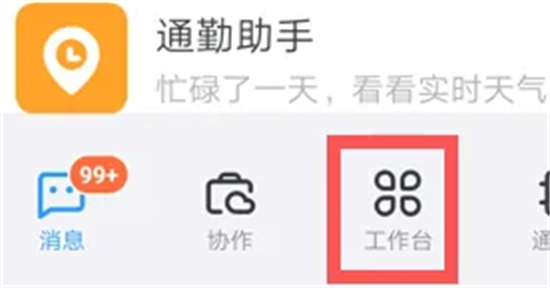
2、进入请假审批通道
在工作台页面中,"OA审批"通常位于第一屏显眼位置(若未显示可尝试下拉刷新)。点击后您将看到请假、出差、报销等分类卡片。这里建议将常用审批类型添加到收藏夹提升效率。系统支持智能排序,高频使用的请假模板会自动置顶显示,减少查找时间。
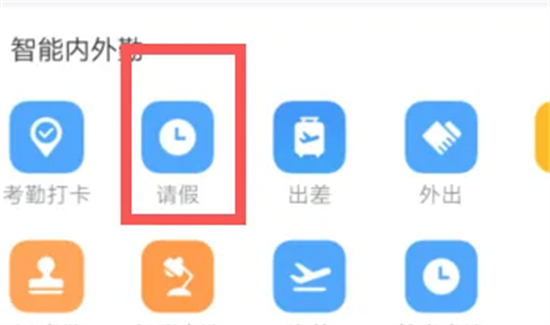
3、选择精准请假类型
钉钉提供事假、病假、调休、年假等十余种标准化选项。选择时需注意:带薪年假会自动关联剩余额度,病假建议上传医疗证明附件,调休需关联加班记录。每种类型对应不同的审批流程和薪资计算规则,选错可能导致审批被驳回。不确定时可查看企业定制的《假期管理制度》说明。
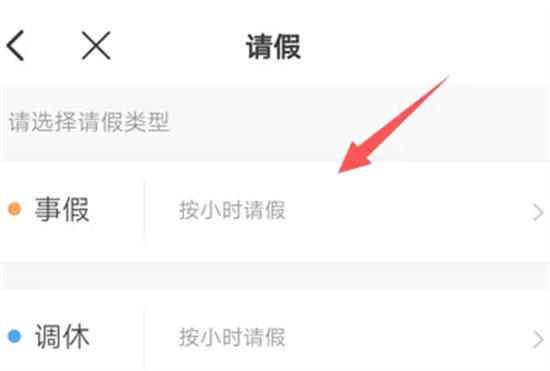
4、完善信息提交申请
在表单页面需重点填写三部分:时间区间(支持按小时/半天/全天选择)、详细事由(建议20字以上说明)、紧急联系人。勾选"提交后短信提醒审批人"可加速流程。如遇突发状况,可开启"加急"标签。提交前务必二次核对时间避免扣薪纠纷,历史记录可在"我的审批"中随时调取复查。
关键注意事项
提交后请持续关注审批动态:黄色时钟图标表示待处理,绿色对勾代表已通过,红色叉号则是被驳回(需查看驳回原因重新提交)。若超24小时未处理,建议使用"催办"功能或电话提醒。特殊时期(如期末考/财报季)建议提前3天申请,避开审批高峰。病假超过3天需补充诊断证明影像件,调休需关联经批准的加班记录单。
高频问题解决方案
当找不到请假入口时:检查企业是否开通OA权限;尝试搜索栏输入"请假"直达功能。若审批人显示错误:联系管理员调整组织架构。提示"无可用假期"时:在"假期余额"页面查看年假/调休额度。系统异常可尝试:清除缓存、切换网络或重装APP。建议每月初在电脑端导出请假记录,便于个人考勤核对。
移动办公优势体现
钉钉移动审批彻底改变了传统纸质流程,即使出差在外也能随时提交病假申请。系统自动关联考勤数据,精确扣除相应假期额度。审批通过后,考勤状态实时同步,避免人工登记差错。所有记录加密存储云端,满足上市公司合规审计要求,真正实现"一次提交,全流程可溯"的数字化管理。















